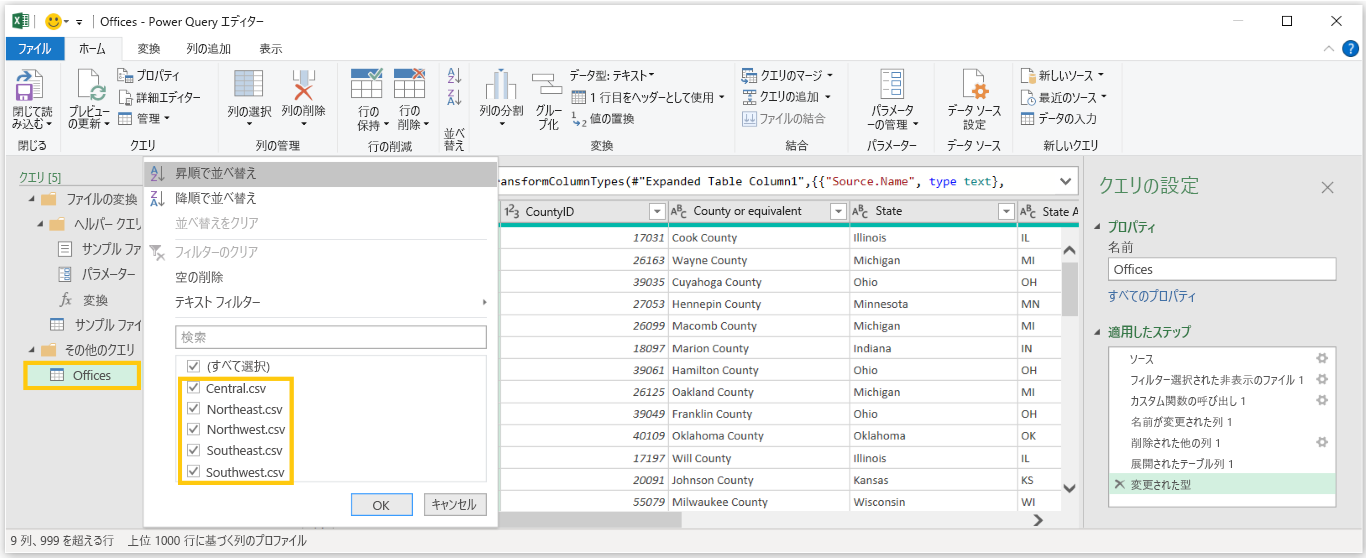データのインポート
Power Query では、類似したプロセスを使用して、複数の種類のデータ ソースに接続することができます。その際、各データ環境に合わせてカスタマイズされた設定や機能を利用できます。
1 つのファイルをインポートする
1 つのファイルをインポートするには、次の手順を実行します。
Excel リボンの データ タブで、データの取得 ドロップダウン リストを選択します。
ファイルから を選択します。
Excel ブックから を選択します。
このプロセスによって起動されるエクスプローラー ウィンドウで、ソース データのフォルダーに移動し、ブックを選択できます。
注
テキストまたは CSV から ボタンを選択して、テキスト ファイルまたは CSV ファイルをインポートすることもできます。
ナビゲーター ウィンドウが開き、選択したファイルの内容が表示されます。 ほとんどのデータ ソースは、この一般的なレイアウトに従い、さまざまな種類のオブジェクトが異なるアイコンで表されます。 Excel ブックの場合、オブジェクトの種類にはワークシートとテーブルがあります。
オブジェクトを選択すると、画面の右側にあるデータ ペインでプレビューがトリガーされます。 左上隅にある 複数のアイテムの選択 チェックボックスをオンにするか、検索ボックスを使用して特定のオブジェクトを検索することにより、複数のオブジェクトを同時にインポートできます。
必要なデータ オブジェクトを選択した後、読み込み ボタンを選択して、データを Excel に直接送信するクエリを作成します。 また、データの変換 ボタンを選択して Power Query エディター を起動することもできます。これにより、これらのデータ ソースを参照する 1 つ以上の新しいクエリが表示されます。
複数のファイルを結合する
Power Query を使用すると、同一フォルダー内にある同じファイル タイプの複数のファイルを結合することができます。 この操作は、前のセクションで説明したように、Excel で データ リボンに移動し、データの取得 > ファイルから > フォルダーから を選択することによって、直接実行することができます。 また、Power Query リボンの ホーム タブの右上隅にある 新しいソース ドロップダウン リストには、同じ一連のカスケード メニューが含まれています。
対応するファイル パスに移動し、目的のフォルダーを選択します。 Power Query によって起動されるナビゲーション ウィンドウに、フォルダー内にあるオブジェクトの一覧と、データの結合と変換、データの変換、キャンセル の 3 つのボタン オプションが表示されます。
注
データの変換 ボタンを選択すると、フォルダー内で検出されたファイル システムの内容のみが含まれる 1 つのクエリが作成されます。
データの結合と変換 ボタンを選択すると、Power Query の ファイルの結合 ナビゲーション ウィンドウが開きます。 このウィザードでは、サンプル ファイルを特定して選択し、結合するファイル間に共通する特徴を選択することが求められます。
注
変換と結合 オプションは、オブジェクト名が共通しており (例: Sales ワークシート)、同一の形式で異なるデータ含む多数のファイルが保存されているフォルダーに最適です。
共通のテーブル名やシート名などの特徴を選択すると、Power Query では、クエリ ペインに複数のクエリ、関数、パラメーターが作成されます。 これらのヘルパー クエリは、ファイルの結合手順を実行するために、バックグラウンドで参照されます。 これらのクエリの中に、サンプル ファイルの変換 クエリがあります。
サンプル ファイルの変換 クエリを使用すると、最終的な結果クエリに追加する前に、各ファイルに適用する必要がある操作を定義できます。 たとえば、日付フィールドのピボット解除、小計のフィルター処理、共通列名の作成などです。
最終的な結果クエリの名前は、ユーザーが選択して その他のクエリ フォルダーにグループ化したフォルダーを基にして設定されます。 このクエリによって、サンプル ファイルの変換 オプションで定義されているステップをフォルダー内の各ファイルに適用した結果が追加されます。 この追加操作以外に、Power Query によって、元のソース ファイルの名前が含まれる Source Name という名前の列が追加されます。
これで、以前は複数の検索と置換操作、コピーと貼り付け操作、その他の幾つもの手動調整を必要としたタスクを、より少ない手順で完了することができ、データの更新時には、新しいファイルに対して繰り返される変換を使用してタスクを強化できます。
注
フォルダーのインポートに適用できるカスタマイズの量は無限に近く、複数のファイル タイプとファイル形式が含まれるフォルダーを、適切な Power Query マッシュアップで利用可能にすることができます。
注
Power Query を使用する場合、手順のロジックまたは [適用したステップ] のセットは、XLSX ファイルと共に保存されます。 ソース データ ファイルは変更されず、ソース ファイルやシステム データは影響を受けません。
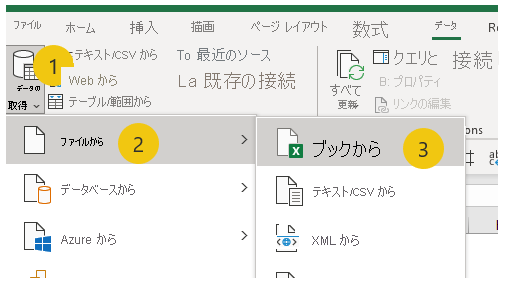
![FactSales を表示している [ナビゲーター] ウィンドウのスクリーンショット。](media/3-2-navigator.png)
![[ホーム] > [新しいソース] が表示されている Power Query エディター ウィンドウのスクリーンショット。](media/3-3-new-source.png)
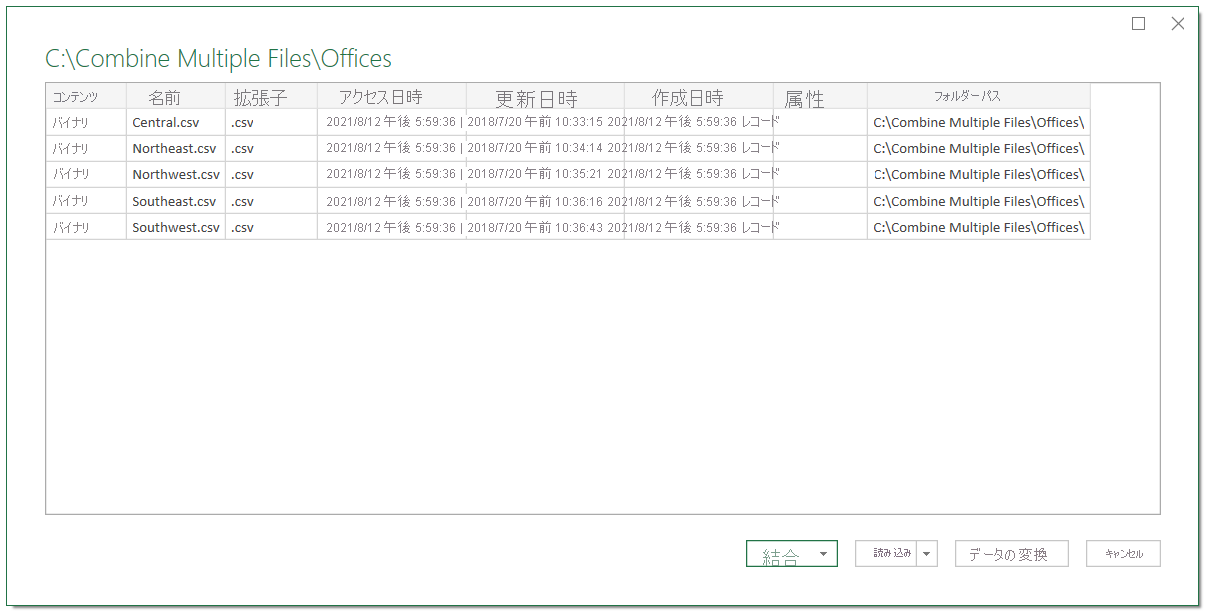
![[ファイルの結合] ナビゲーション ウィンドウのスクリーンショットの例。](media/3-5-sample.png)
![パラメーター、関数、クエリが含まれる [ヘルパー クエリ] フォルダーが表示されている [クエリ] ペインのスクリーンショット。](media/3-6-query-pane.png)